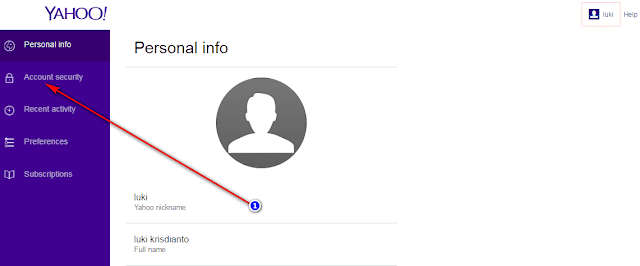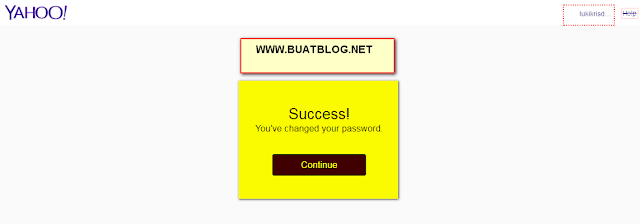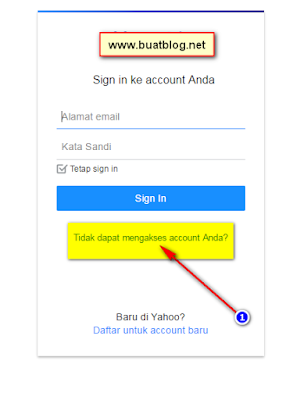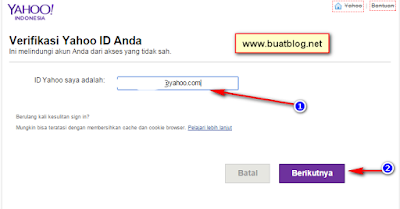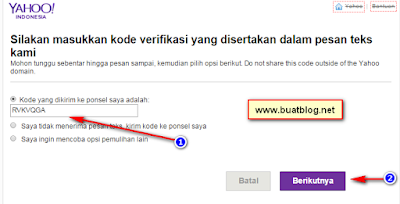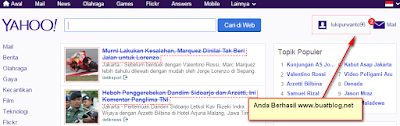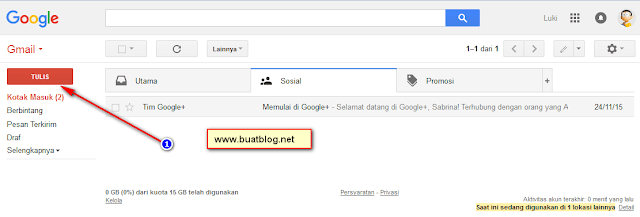Mengubah atau menyetel ulang kata sandi email Yahoo itu mudah. Namun untuk merubah password Yahoo, Anda harus memiliki kata sandi lama. Tetapi jika Anda lupa password akun yahoo lama, Anda masih bisa mengembalikan kata sandi tersebut secara onlain.
Sebenarnya mengatur ulang kata sandi email Yahoo itu gampang, namun tidak semua orang tahu cara ganti password akun Yahoo itu bagaimana. Nah disini buatblog.net akan membantu Anda mengubah atau menyetel ulang kata sandi lama ke kata sandi baru.
Sebenarnya mengatur ulang kata sandi email Yahoo itu gampang, namun tidak semua orang tahu cara ganti password akun Yahoo itu bagaimana. Nah disini buatblog.net akan membantu Anda mengubah atau menyetel ulang kata sandi lama ke kata sandi baru.
Cara Ubah Kata Sandi Email Yahoo
Sebelum saya melanjutkan pada titik pembahasan yaitu cara mengganti password email Yahoo. Saya tegaskan bahwa kata sandi email Yahoo sama dengan kata sandi Akun Yahoo. Jadi jika Anda merubah password email Yahoo berarti Anda juga merubah password akun Yahoo.
Jadi pastikan Anda selalu menginngat kata sanndi tersebut. Jika Anda sampai lupa kata sandi berarti Anda tidak bisa mengakses kembali layanan Yahoo seluruhnya. Walaupun kata sandi bisa dikembalikan, alangkah baiknya Anda selalu mengingatnya demi keamanan akun Yahoo Anda. Dan berikut cara mengganti kata sandi email Yahoo;
Mengubah Password Akun Yahoo
Pertama yang harus Anda lakukan adalah masuk ke ubah sandi sekarang! Setelah Anda masuk kehalaman reset kata sandi, silahkan klik pada account security. Lihat gambar;
Ok pada langkah selanjutnya silahkan klik pada change password untuk memulai mereset ulang kata sandi. Lihat gambar;
Nah pada halaman selanjutnya, silahkan masukkan kata sandi baru tanpa memasukkan kata sandi lama. Jadi hal yang perlu Anda lakukan hanya memasukkan kata sandi baru dan konfirmasi kata sandi baru. Ingat harus sama. Kemudian klik Continue untuk melanjutkan. Lihat gambar;
Jika langkah di atas sudah benar, Anda akan menemukan halaman yang mengatakan kata sandi Anda sukses telah di ubah. Lihat gambar;
Selamat kata sandi email Yahoo Anda berhasil di ubah. Langkah berikutnya silahkan Logn-in ke akun Yahoo Anda dengan kata sandi baru untuk memastikan kata sandi berhasil di ubah.
Tips Mengganti Password Yahoo
Tidak semua orang sadar pentingnya mengganti password email secara berkala. Padahal, dalam gmail dan setiap pihak penyedia email, selalu disarankan untuk mengubah password secara teratur. Tujuannya adalah perlindungan keamanan dan menghindarkan kebocoran atau pencurian data-data dari email Anda. Password yang digunakan pun juga harus tepat atau tidak asal-asalan. Banyak orang yang hanya membuat password secara kebetulan yang pada akhirnya mudah ditebak atau gampang sekali diterobos oleh pihak-pihak tak bertanggungjawab.
Dari pertimbangan-pertimbangan tersebut, disarankan untuk membuat password baru yang lebih menjamin keamanan email. Ada sejumlah prinsip yang sekiranya bisa diterapkan supaya akun gmail Anda tetap aman dan tidak mudah dicuri data-datanya.
1. Kombinasi password. Artinya, jangan sekali-kali membuat password dengan kombinasi yang hanya terdiri dari karakter huruf. Disarankan supaya membuat password yang terdiri dari kombinasi huruf, angka, simbol, dan sebagainya. Mungkin Anda khawatir jika tak bisa mengingatnya dengan baik. Justru di situlah Anda wajib mengingat dan mencatatnya secara tersembunyi. Jangan sampai ada orang lain yang tahu.
2. Mengganti secara berkala. Kapan Anda sebaiknya mengganti password? Jika setiap hari memungkinkan, mengapa tidak? Namun kisaran waktu itu biasanya sangat menyulitkan bagi kebanyakan orang. Jadi, mungkin sebulan sekali atau dua minggu sekali. Tergantung dari kenyamanan Anda sendiri. Tapi Anda juga harus selalu mengingat password itu dengan baik.
Kebiasaan berbagi perangkat memang rentan pada keamanan password email. Misalnya laptop, PC, atau bahkan ponsel. Namun ada juga faktor lain seperti malware yang kini mengancam di internet dan berwujud spam. Hati-hati dalam mengakses internet dan selalu waspada jika ada tautan-tautan mencurigakan. Jangan asal klik karena bisa menerobos masuk ke email Anda.
Nah itulah cara mengubah atau menyetel ulang kata sandi email Yahoo. Saya berharap artikel ini bermanfaat bagi Anda dan semua pembaca setia buatblog.net. Semoga sukses!